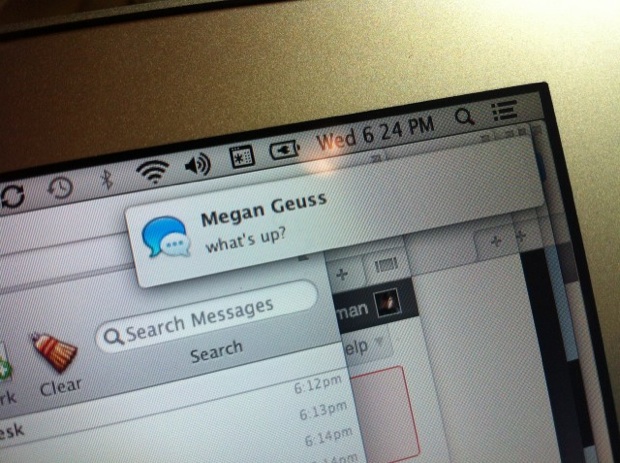Il arrive parfois d'avoir besoin d'accéder à un élément en haut à droite d'une fenêtre, lorsqu'une notification de Mountain Lion vient inopinément se mettre en travers de votre chemin. Il peut être assez frustrant d'attendre les 5 secondes nécessaires à sa disparition, mais pire encore elles peuvent parfois se succéder à bon train si plusieurs événements arrivent au même moment, augmentant d'autant plus votre attente.
Afin de remédier au problème pour les plus impatients, sachez qu'il existe un moyen de fermer ces bannières (alors même qu'elles ne présentent aucune case de fermeture). Il suffit de placer le curseur de la souris sur la bannière et de balayer de gauche à droite à deux doigts avec un Magic Trackpad, et à un seul avec une Magic Mouse.
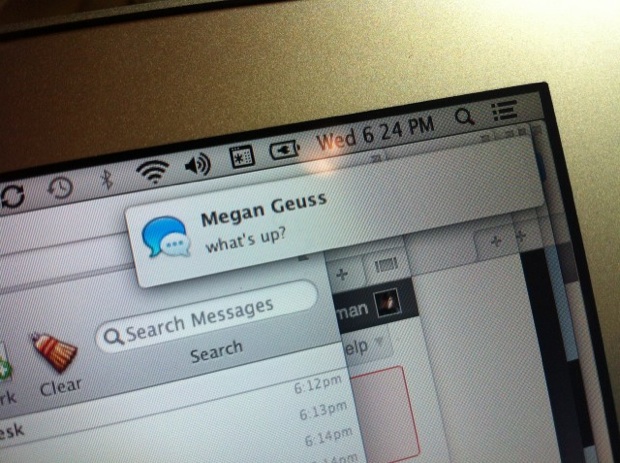
Afin de remédier au problème pour les plus impatients, sachez qu'il existe un moyen de fermer ces bannières (alors même qu'elles ne présentent aucune case de fermeture). Il suffit de placer le curseur de la souris sur la bannière et de balayer de gauche à droite à deux doigts avec un Magic Trackpad, et à un seul avec une Magic Mouse.